アップローダーのヘルプ
ここではwiki内のアップローダーについての説明をします。初めての人はこれを読んでから使えばよかろうなのだ!
●アップロードの方法
通常のアップローダーとさほど大差ないですが、順を追って説明します。
■ 1. ファイルを選択する
アップローダーの上部に以下のボタンがあるので優しくクリック。そう、ゆっくり優しくだ。

自分のPCのフォルダーが展開されるので、アップロードするファイルを選択する (仮に repeat_world.jpg を投下してみます)
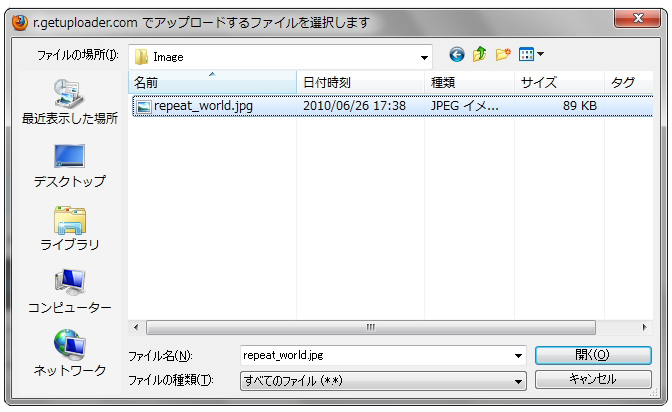
■ 2. アップロードの詳細を設定する
アップロードボタンが以下の画面に『成長』するので『覚悟』して下さい。無記入でもアップロードする事が出来ます。
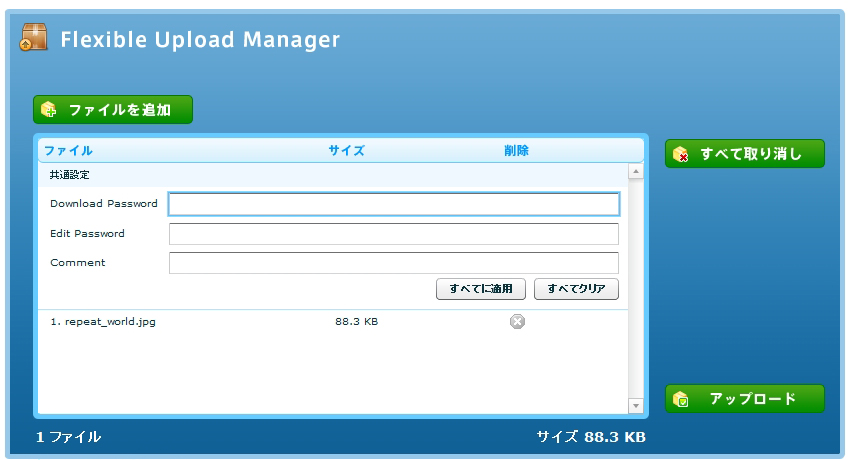
| Download Password |
ダウンロードの際にパスワードが必要になります。通常は無記入でお願いします。 |
|---|---|
| Edit Password | アップロードしたファイルの削除、コメントの変更時に必要になります。 無くても問題ありませんが、任意で削除が出来なくなります。 |
| Comment | アップロードしたファイルにコメントが付けられます。 ただそれが読まれる事は少ないと思われます。 |
| すべてに適用 | 上記の設定を適用します。 適用せずにアップロードしようとするとダイアログで設定をするか確認されてしまいます。 |
| すべてクリア | この世界がクリアされて設定もクリアされますが、前者は嘘です。 |
| ファイルを追加 | ファイルを複数アップロードする事が出来ます。いやしんぼめっ! |
|---|---|
| すべて取り消し | 世界が一巡して設定をやりなおす事が出来ます。 |
| アップロード | 設定が完了した場合、アップロードを開始します。 |
■ 3. アップロードする
設定が完了したらアップロードボタンを押せばアップロードがスタートします。
アップロードが完了したら以下の画面になります。

おまえの画像の管理URLは『http://ux.getuploader.com/orisuta/download/476/repeat_world.jpg』
このURLを踏まれたら、クソしてようがメシ食ってようが、それはおまえの画像の管理ページの事だッ!
脳ミソにたたき込めッ!
■ 4. URLを取得する
アップロードが完了しました。
あとはURLを取得するだけですが、ここで迂闊に上のURLを張ったりすると画像に直リンクしない為
閲覧がいちいち面倒くさくなってしまいます。この辺は通常のアップローダーと一緒ですね。
上のURLはあくまでもアップロードした画像の管理ページなので画像のページに直リンクするにはさらに下に行く必要があります。
発行されたURLを踏むと管理ページに行けます。そのページにあるダウンロードのボタンを押してください。
※いきなりダウンロードマネージャーが起動したりしませんのでご安心を
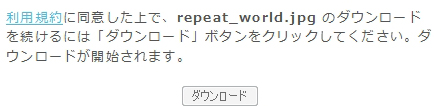
ジャンプしたページで自分のアップロードした画像が表示されれば、そこが『画像のページ』です。
あとはそこのページのURLをコピペして下さい。
| 画像の管理ページ | http://ux.getuploader.com/orisuta/download/476/repeat_world.jpg |
|---|---|
| 画像のページ | http://dl6.getuploader.com/g/orisuta/476/repeat_world.jpg |
アップロードの説明は以上です。
●アップロードしたファイルの削除について
■ 1. 削除するファイルを選択する
アップローダーのリストから削除するファイルを選択します。
リストには編集という列があるので削除するファイル行の『Edit』をゆっくりクリックします。早すぎる!ゆっくりだ!
■ 2. 削除の設定とEditパスワードの入力
ジャンプした編集ページにて削除を行います。
ページに書いてある通り、Editパスワードを設定していない場合は以下の処理は実行できません。
設定していない場合はクールに去って下さい。
以下のように設定して実行する
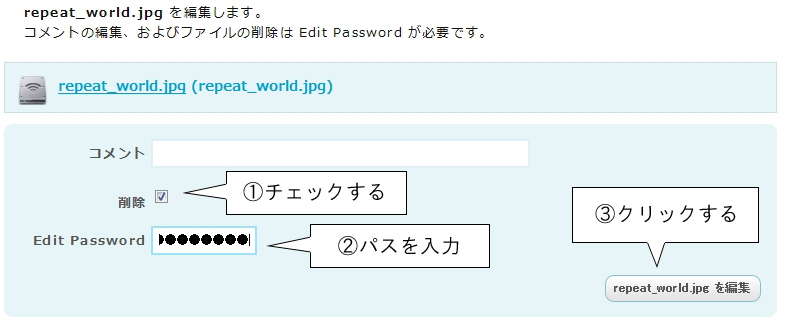
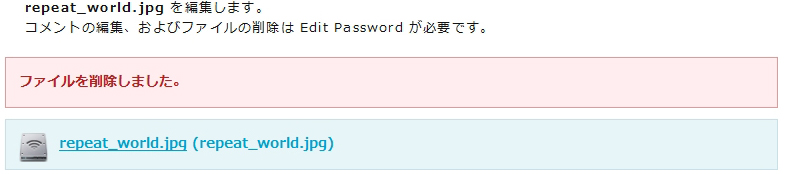
この能力の中では、このページの画像は消し飛び
そして全ての人間は、このページの中で観た画像を覚えていないッ!
ファイル削除の説明は以上です。